久不下笔,居然有点生疏,坚持真的是一个难得可贵但又难以做到的品质。上周五线下分享了一堂Wordpress(以下简称wp)建站实操课,后续收到很多同学正面的反馈。发现大部分同学都认为建站是程序员的事情,小白很难学会,因此有了此篇文字的诞生。今天若凡使用文字记录的方式,与大家聊聊小白如何通过wp快速建站。一千个读者有一千个哈姆雷特,但愿你是那个无师自通的建站达人。
01
注册域名
我们可以使用阿里云、GoDaddy等平台,这个非常简单,按照官网的步骤一步一步之行就好了。如果你使用阿里云的话,需要先填一下个人或者公司信息,审核通过后即可注册。更多的人习惯使用国外的GoDaddy、namesilo等平台购买,但因为考虑到购买流程以及域名价格的方面,所以我认为使用阿里云也是一个不错的选择。域名小技巧:简短
阅读顺口
优先.com
避免使用特殊符号和连字符
与品牌或者产品有相关性
如果你中意的域名都已经被注册,可以使用一些域名拓展器工具增加一下思路。02
购买服务器
wp官网推荐的服务器有三家,分别为Bluehost、DreamHost、SiteGround。他们没有绝对的好与坏,看个人习惯使用。若凡日常使用的服务器为SiteGround,无他,只因为第一年的价格足够便宜,后面就一直使用了。下面我们以SiteGround为列,演示实例进入siteground官网,点击WordPress Hosting,选择中间版本,5.49美元/月。点击购买,填入相关信息,选择信用卡或者paypal付款方式,一键购买即可。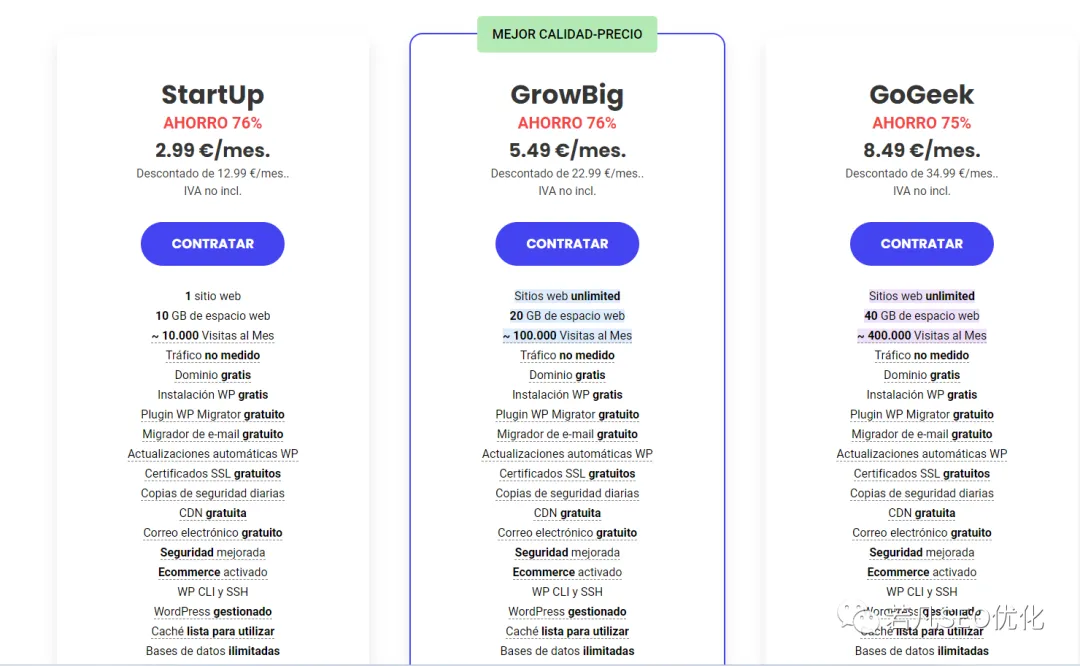 购买服务器小知识:服务器分为共享服务器wp托管配置以及云主机配置。他们最大的区别在于前者只能用在wp,并且配置较低,后者可用于其他的建站平台以及配置可选更高。前者便宜后者更贵,建站新手建议选择前者。
购买服务器小知识:服务器分为共享服务器wp托管配置以及云主机配置。他们最大的区别在于前者只能用在wp,并且配置较低,后者可用于其他的建站平台以及配置可选更高。前者便宜后者更贵,建站新手建议选择前者。
03
域名解析
购买好域名和服务器之后,我们需要把两者相连,如果你是在同一个机构买的服务器和域名,则不需要此步骤。
这里我们以阿里云购买域名,siteground的服务器为例,先进入服务器后台,找到siteground的DNS,再进入到阿里云的后台,找到DNS修改处,把对应域名的DNS修改至siteground的DNS即可。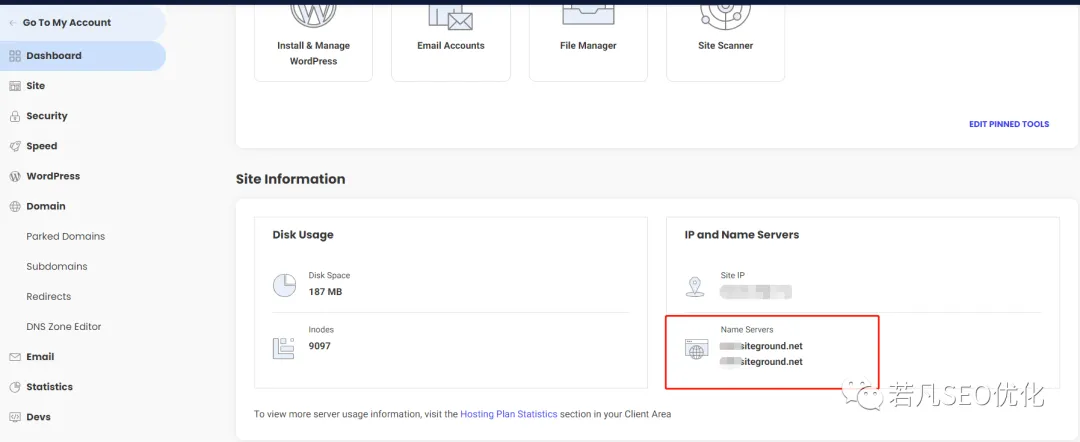 siteground的DNS
siteground的DNS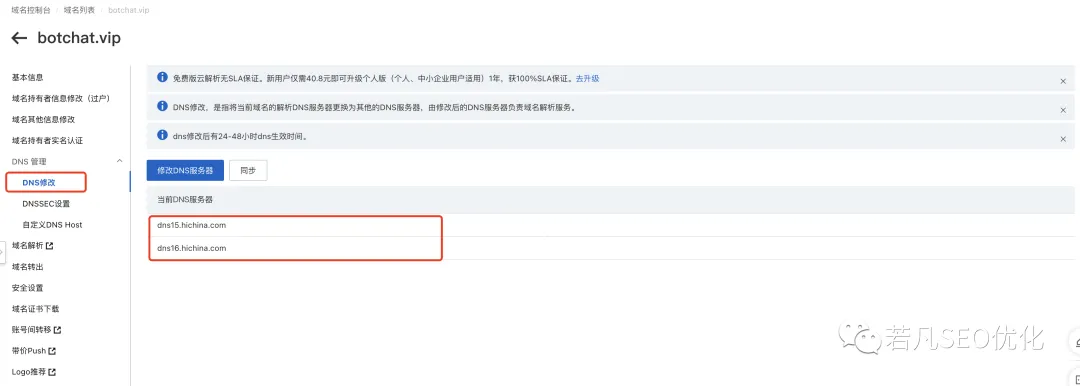 阿里云DNS修改处
阿里云DNS修改处
04
安装wp后台
进入siteground后台,找到添加网站,这里有三个选择,分别为注册域名再绑定、添加已有域名和使用临时域名。因为我们已经有了域名,所以选择第二个添加已有域名。接下来按照提示操作即可。
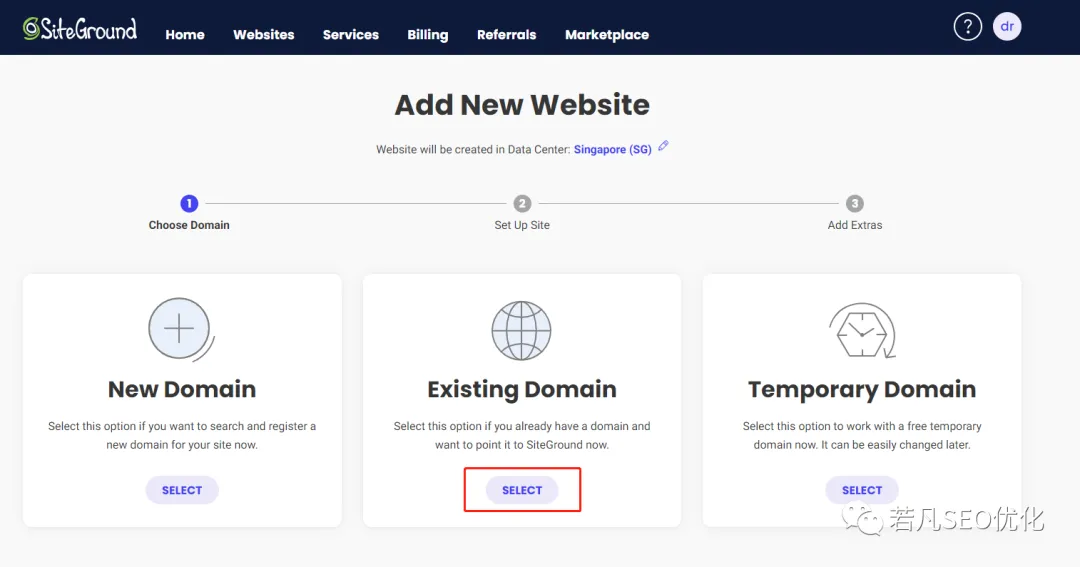 如果我们还没有注册域名,也可以使用第三个使用临时域名,网站上线之后再做替换。请注意,在这个步骤中,可以选择不同的国家节点,我们可以选择部署在客户目标所在地。
如果我们还没有注册域名,也可以使用第三个使用临时域名,网站上线之后再做替换。请注意,在这个步骤中,可以选择不同的国家节点,我们可以选择部署在客户目标所在地。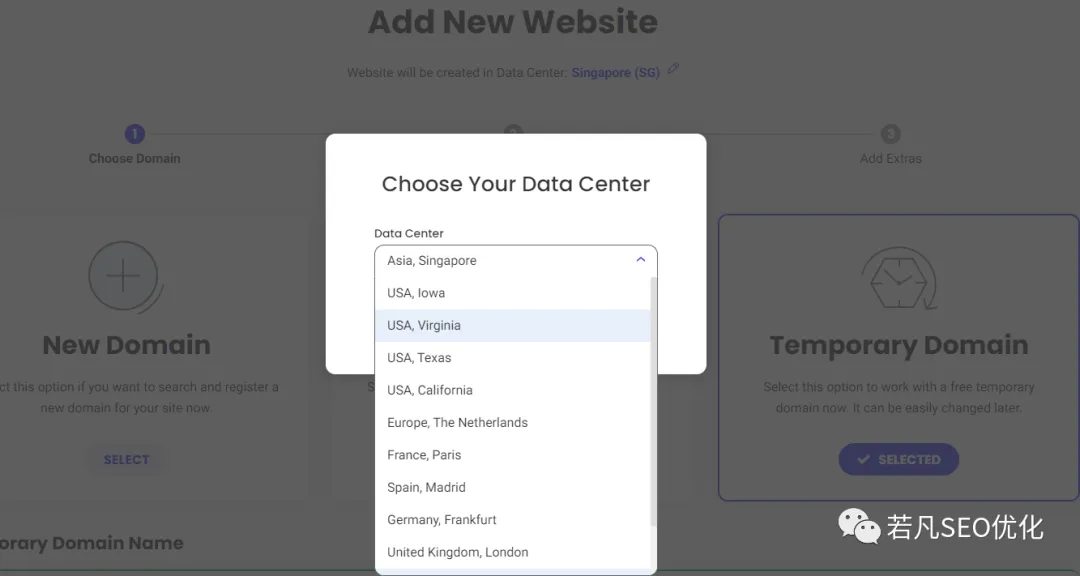
开始新的网站,选择wp,设置邮箱和密码。
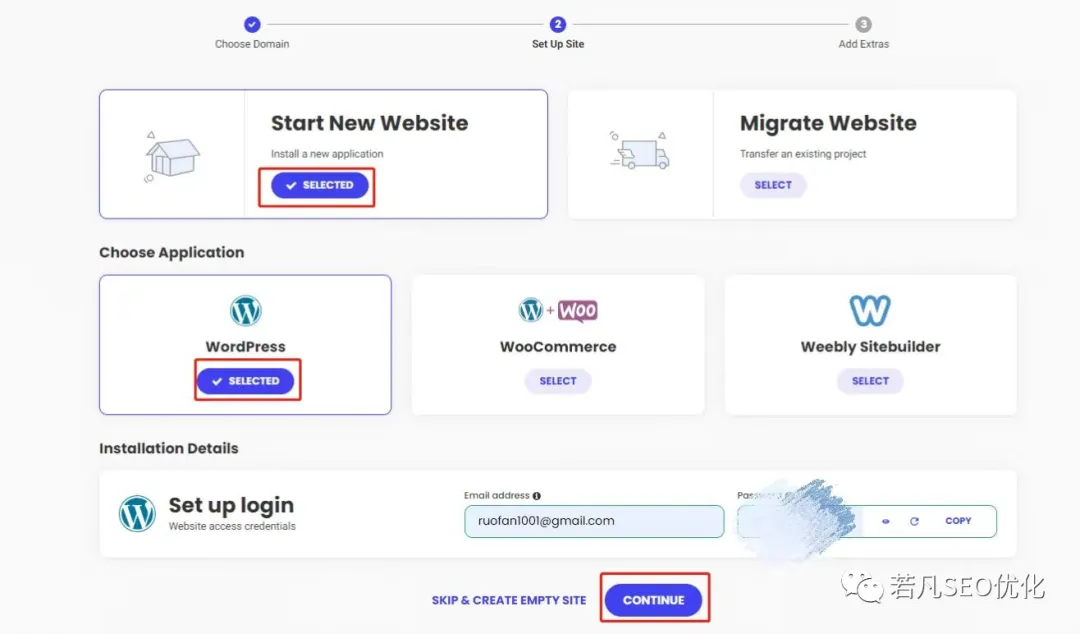 温馨小提示:在此步骤中,它会询问你是否需要购买托管、SSL等其他服务,这里一概不需要购买,点击跳过后静等两分钟安装即可。
温馨小提示:在此步骤中,它会询问你是否需要购买托管、SSL等其他服务,这里一概不需要购买,点击跳过后静等两分钟安装即可。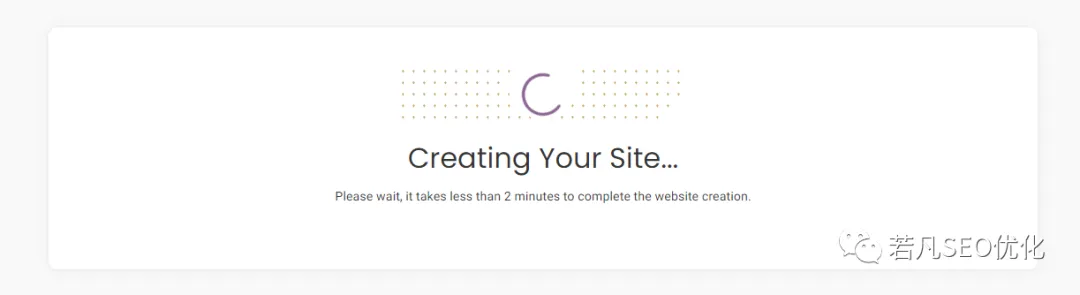 现在你就拥有了自己的wp后台了,是不是非常简单。
现在你就拥有了自己的wp后台了,是不是非常简单。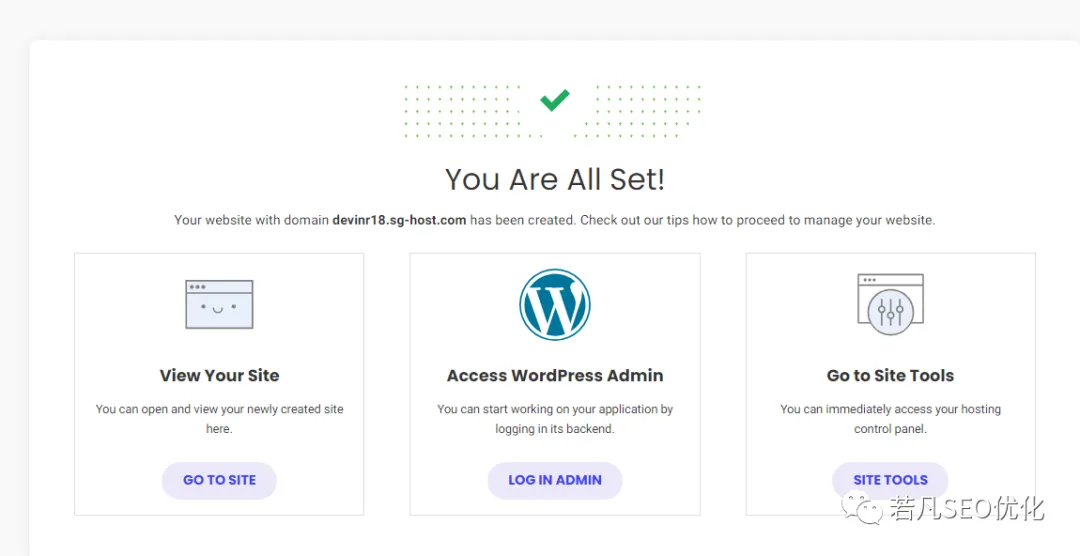
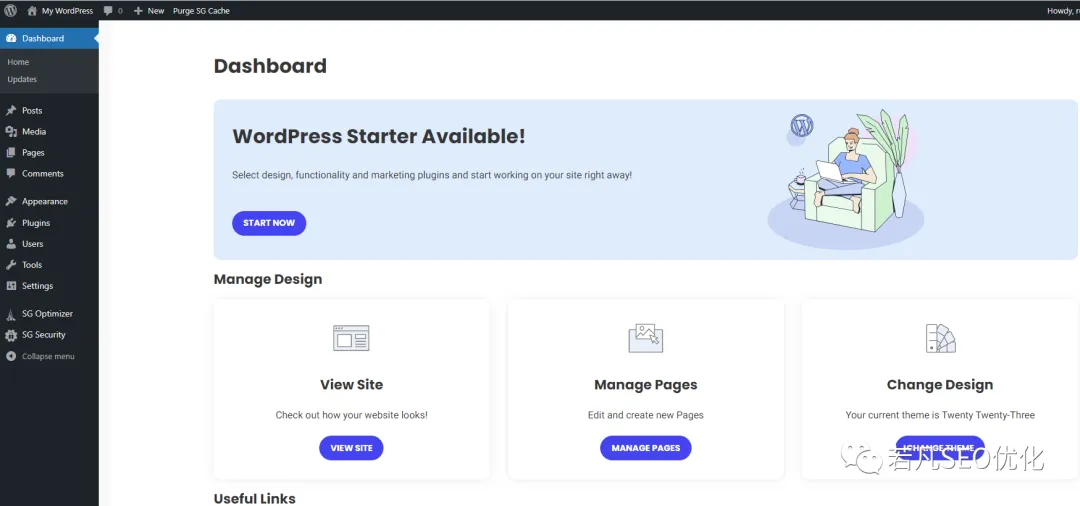
05
进行wp的基础设置
有了wp的后台之后,若凡建议把最开始的基础设置先处理好,再去进行网站的搭建。
他们分别为:在服务器中设置ssl安全认证(免费的)
在设置中修改后台语言
在设置中修改主副标题
在设置中修改时间
在设置中修改首页和文章页
在设置中修改固定链接为post
在设置中把url改为https
在账户中添加子账号
在设置中把勾选不索引本站点
在设置中把feed改为摘要
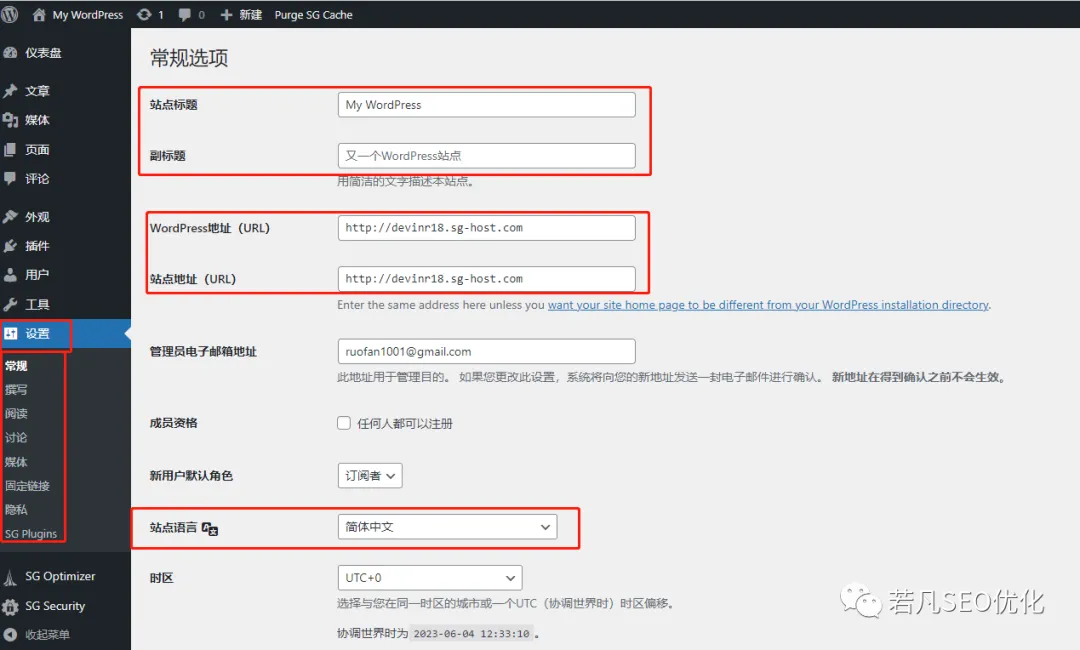
06
安装网站主题
这里推荐几个比较大众的主题Astra、OceanWP,他们的特点是比较轻,毕竟内置丰富,可以帮你快速建站。如何安装主题: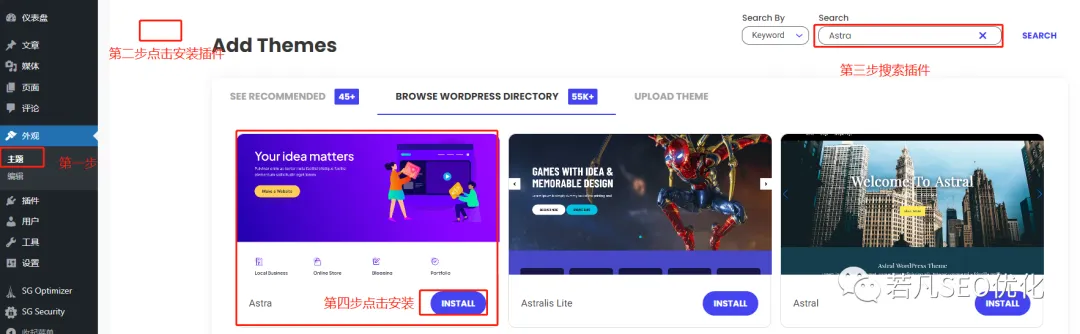 如果你想购买付费的主题,那么森林主题是一个不错的选择。
如果你想购买付费的主题,那么森林主题是一个不错的选择。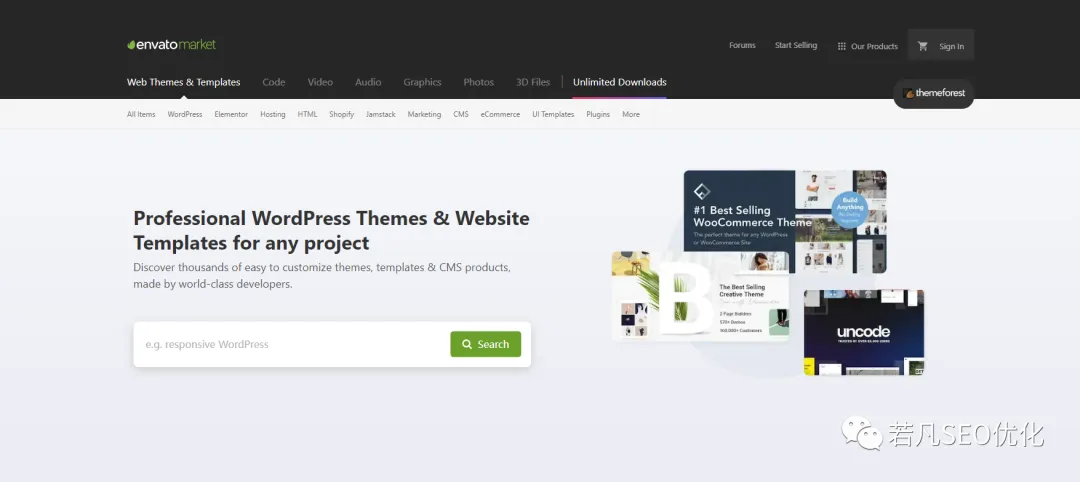 购买后之后他会给你网站密钥,一个密钥只能安装一个网站,价格基本在38-60美金之间,并且内置编辑器,非常适合新手。
购买后之后他会给你网站密钥,一个密钥只能安装一个网站,价格基本在38-60美金之间,并且内置编辑器,非常适合新手。
07
wp插件的推荐
名称费用作用WooCommerce免费一款电子商务插件,做B2C必装Starter Templates免费一款模板主题插件,可用免费版yoast seo免费一款SEO插件,可用免费版elementor免费一个免费页面编辑器
elementor pro付费上面这个页面编辑器的升级版,推荐购买安装gtranslate免费一个小语种插件,建议使用付费版WP Rocket付费一款速度插件,付费上面是若凡推荐的值得一用的插件,可增加我们的建站效率。插件小技巧:1、够用即可,无需安装过多 2、发现插件功能失效,可检查是否安装了同功能属性插件,特别是网站速度处理,很多朋友吃过亏3、最好不要过分依赖插件,比如SEO插件,它给出的那些指标,自己用于参考即可4、该付费的时候花点小钱未尝不可,否则会给你造成很大的困扰如何安装插件:点击插件-添加插件-搜索名称-找到对应插件-点击安装即可
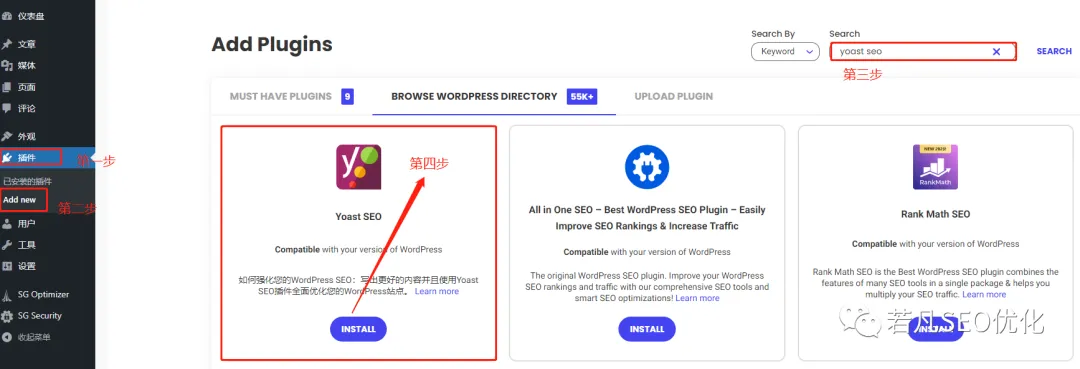
08
网站登入方式
网站安装完主题和插件,只需要替换相应的内容页面就OK了,我们第二次去登入的时有两种最简单的方式。
1、默认状态下,在域名后面输入:wp-admin(可自行修改登入链接)
2、在服务器后台点击按钮进入网站后台09
其他后台常用操作
虽然网站已经做好了,但此时的你还需要去熟悉操作后台的其他功能,以便你后续使用和管理网站。以下是你需要去尝试操作的功能:上传文章
创建文章分类
制作页面
制作菜单
上传logo
添加产品
为页面添加SEO标签
添加GTM或者GA4、GSC代码,创建数据分析账户
网站自动备份
检查网站速度等
10
文章总结
建站是一个孰能生巧的事情,我在建站的路上尝试了太多的弯路,前面做的很多网站后面都不满意,有的重新改版,有的域名不满意,最开始甚至使用国内的平台搭建,发现局限性太大。
所幸现在大部分情况下,能够得心应手,建议大家花点小钱,多去尝试。相关推荐北风:最全wordpress建站攻略,无代码基础的你也能搞定!GPT使用教程:推荐5款GPT实用工具与GPT使用技巧攻略10000字谷歌SEO入门教程,外贸独立站SEO小白也可能看懂!ChatGPT生成文章能否通过搜索引擎及ai内容检测工具检测?SEOer看过来!白杨SEO:SEO作弊手段有哪些?百度/谷歌是如何判断SEO作弊的?举例作者简介:白杨SEO,专注SEO研究十年,SEO流量实战派,对互联网精准流量有深入研究。个人微信:baiyang2047如需加好友,验证:公众号。如需进白杨SEO付费群学习交流,299元一年,验证:进付费群。如想加入白杨SEO营销1000+人星球,回复“优惠券”可领100元优惠券加入。2.禁止将本站下载的源码用于搭建或支持任何违法、淫秽、暴力或侵犯他人合法权益的网站或应用。
3.使用本站下载的源码需遵守国家法律法规及相关规定,不得从事任何违法活动。
4.如若本站内容侵犯了原著者的合法权益,请联系我们进行处理。




评论(0)